如何在win10系统中找到激活码信息 如何查看本机Win10系统的激活码和激活密钥
在使用Windows 10操作系统的过程中,了解如何找到激活码信息以及查看本机Win10系统的激活码和激活密钥是非常重要的,激活码是用于激活操作系统的唯一标识符,而激活密钥则是用于验证激活码的密码。通过找到这些信息,我们可以确保操作系统的合法性,并享受到Windows 10系统提供的各种功能和更新。接下来我们将介绍如何在Win10系统中找到激活码信息以及查看本机的激活码和激活密钥。
具体步骤:
1.在Windows10桌面,右键点击开始按钮,在弹出的菜单中选择“运行”菜单项
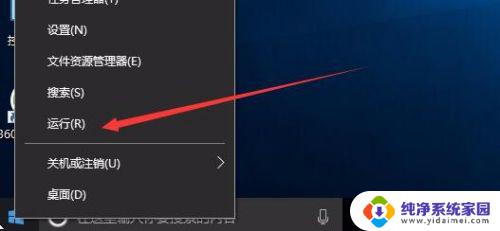
2.这时会弹出运行窗口,在窗口中的文本框内输入命令regedit。然后点击确定按钮后打开注册表编辑器窗口
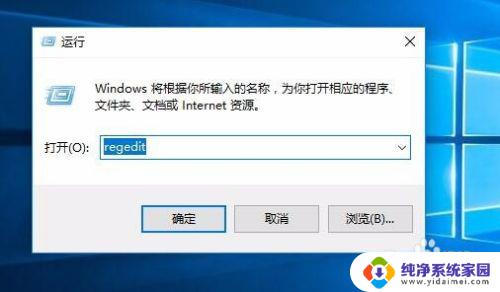
3.在打开的注册表编辑器窗口中定位到HKEY_LOCAL_MACHINE/SOFTWARE/Microsoft/Windows NT/CurrentVersion/SoftwareProtectionPlatform注册表项
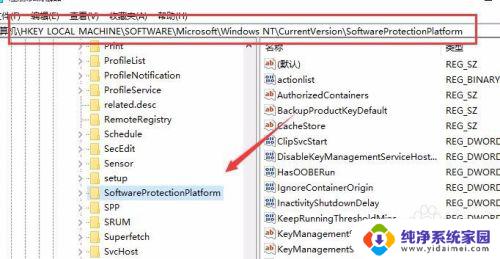
4.接着在右侧的窗口中找到BackupProductKeyDefault注册表键值
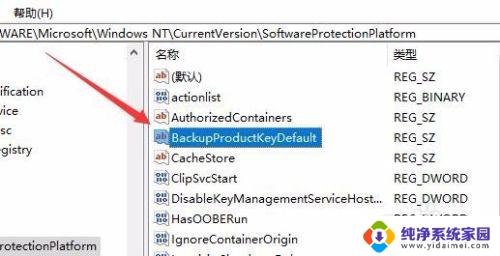
5.双击打开BackupProductKeyDefault注册表键值,在编辑窗口中就可以看到系统的激活密钥了
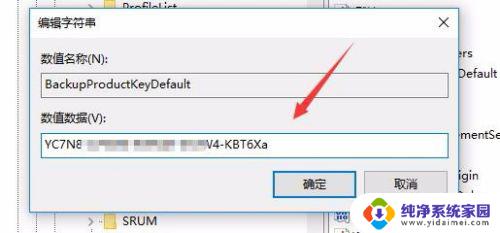
6.另外我们也可以查看系统的激活码,只需要在桌面上右键点击此电脑图标

7.这时会打开系统属性窗口,在这里就可以看到我们的系统激活码了。
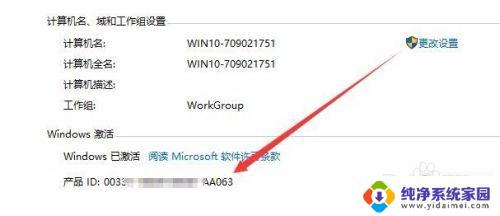
以上是在Win10系统中找到激活码信息的全部内容,若需要,用户可以根据小编的步骤进行操作,希望这对大家有所帮助。
如何在win10系统中找到激活码信息 如何查看本机Win10系统的激活码和激活密钥相关教程
- 怎样查win10激活码 如何查看本机Win10系统的激活码和激活密钥
- windows10密钥激活码在哪里看 如何查看本机Win10系统的激活密钥
- win10系统激活码怎么查看 如何查看本机Win10系统的激活密钥
- win10本机激活码 如何获取本机Win10系统的激活码和激活密钥
- 如何查找自己买的电脑win10系统密钥 如何查看本机Win10系统的激活码和激活密钥
- 查看win10系统激活码 如何获取已激活Win10系统的激活码和激活密钥
- 怎样查看win10激活密钥 如何找到本机Win10系统的激活码与激活密钥
- win10在哪里看激活码 如何查看已激活Win10系统的激活码
- windows10激活密钥怎么查看 如何查看本机Win10系统的激活码和激活密钥
- 怎么看自己的win10激活码 Win10系统已激活后如何查看激活码和激活密钥
- 怎么查询电脑的dns地址 Win10如何查看本机的DNS地址
- 电脑怎么更改文件存储位置 win10默认文件存储位置如何更改
- win10恢复保留个人文件是什么文件 Win10重置此电脑会删除其他盘的数据吗
- win10怎么设置两个用户 Win10 如何添加多个本地账户
- 显示器尺寸在哪里看 win10显示器尺寸查看方法
- 打开卸载的软件 如何打开win10程序和功能窗口